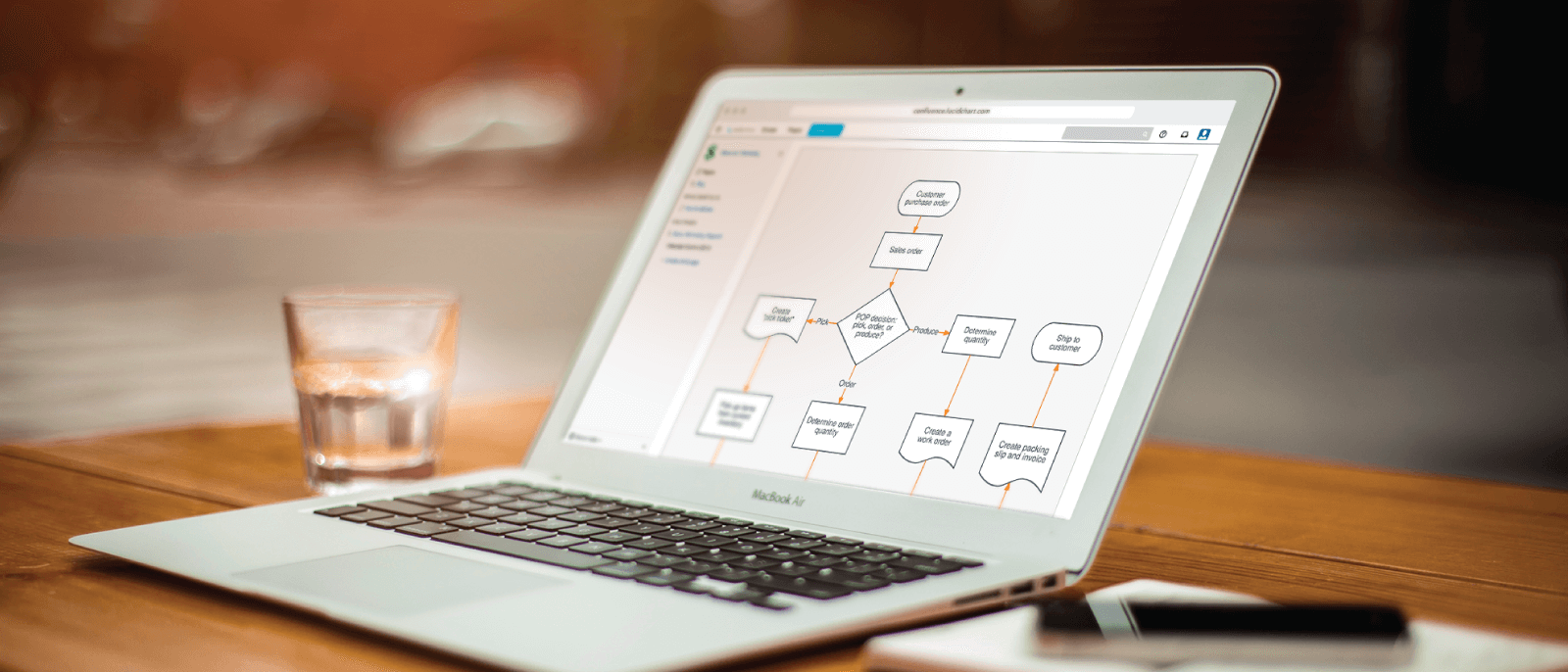Werk je samen in Confluence om innovatie in je bedrijf te stimuleren? Of ga je voor Jira?
Welke tool je voorkeur ook heeft: onze Atlassian-integraties werken als een natuurlijk verlengstuk van Confluence en Jira, zodat je elk aspect van je werk kunt visualiseren via je favoriete platform.
In dit artikel bespreken we hoe elk van onze Atlassian-integraties je kan helpen om samen te werken met je team en je project van de grond te krijgen.
Opmerking: onze Atlassian-integraties zijn alleen beschikbaar voor Team- en Enterprise-accounts.
Lucidchart & Confluence
Deel je diagrammen op een bestaande Confluence-pagina om ideeën te verduidelijken. Of maak een nieuwe pagina voor je diagram en voeg context toe.
Met de Lucidchart-Confluence-integratie kun je:
- Eén centrale informatiebron creëren: met een centrale locatie voor processtromen en andere documentatie kunnen medewerkers over de juiste informatie beschikken om projecten te stroomlijnen en voortdurend te optimaliseren.
- In realtime samenwerken: ontvang feedback om Confluence-pagina's snel aan te passen of geef belangrijke informatie door binnen een paar klikken. Betrek teamleden gemakkelijk bij de conversatie ihn Lucidchart door toegangsrechten aan te passen, teamgenoten te taggen met @mentions en als team wijzigingen aan te brengen met samenwerkingscursors.
- Toegang geven aan degenen die het nodig hebben met flexibele licenties: houd iedereen in de organisatie op de hoogte door alle werknemers toestemming te geven om diagrammen te bekijken en geselecteerde gebruikers bewerkingsrechten te geven. Licenties hoeven alleen aangeschaft te worden voor gebruikers die diagrammen willen bewerken in Lucidchart.
Heeft je Lucidchart-beheerder de Confluence-integratie al geïnstalleerd? Ga dan snel aan de slag met de integratie:
- Klik in Confluence op het potlood in de rechterbovenhoek.
- Selecteer '+' en scrol omlaag naar 'View more' (Meer weergeven).
- Zoek naar en selecteer Lucidchart.
- Voeg diagrammen toe aan je Confluence-pagina's.
Best practices voor de Confluence-integratie
Met deze integratie kun je diagrammen rechtstreeks aan je Confluence-wiki toevoegen en met één klik bijwerken. Maar met deze best practices kun je zoveel meer doen.
- Documentmachtigingen: Lucidchart-diagrammen nemen de machtigingen voor delen over van de Confluence-pagina. Controleer of elk diagram de juiste machtigingen heeft (kies bijvoorbeeld voor 'alleen weergeven' als gebruikers de documentatie alleen hoeven te bekijken).
- Eenvoudige of geavanceerde viewer: afhankelijk van het doel van de pagina kun je twee methoden gebruiken om Lucidchart-diagrammen in Confluence weer te geven: de eenvoudige en geavanceerde viewer. De eenvoudige viewer toont een simpele, statische PNG van het diagram. Hiermee kun je in- en uitzoomen en door meerdere diagrammen bladeren. De geavanceerde viewer is volledig interactief en je kunt ingesloten functies in het diagram gebruiken. Kies de weergave die het meest geschikt is voor jouw wikipagina: je kunt deze later altijd wijzigen in de macro-instellingen.
- Automatisch bijwerken inschakelen: stel documenten in om automatisch bijgewerkt te worden in Confluence om ervoor te zorgen dat alles up-to-date en correct is. Als je nu in Lucidchart wijzigingen aanbrengt in diagrammen, worden die wijzigingen automatisch doorgevoerd naar je wiki zonder dat je het diagram opnieuw hoeft te uploaden.
- Een nieuwe of bestaande Confluence-pagina bewerken.
- Selecteer het diagram dat je automatisch wilt bijwerken.
- Selecteer de pen in het menu.
- Ga naar Bewerken > Macro-instellingen.
- Vink het vakje aan naast 'Automatically update this diagram with changes made in Lucidchart' (Dit diagram automatisch bijwerken met wijzigingen die zijn aangebracht in Lucidchart).
Lucidchart & Jira
Naast onze Confluence-app kun je ook onze Jira-integratie gebruiken om gebruikersstromen, systeemdocumentatie en andere diagrammen toe te voegen aan Jira-issues.
Zo kun je projecten plannen en volgen en rapporten opstellen in Jira door Lucidchart-diagrammen toe te voegen.
Deze integratie werkt zowel voor Jira Server als Jira Cloud. Met de Lucidchart-Jira integratie kan je:
- Documenten gemakkelijk te delen: voeg diagrammen toe aan Jira-issues, zodat je geen documenten meer hoeft heen en weer te mailen. Nodig teamleden uit om samen te werken aan documenten, om feedback te geven via de chatfunctie van de editor en opmerkingen te plaatsen om problemen snel op lossen.
- Problemen transparanter te maken: met Lucidchart krijg je snel inzicht in het probleem. Je kunt een voorbeeld van documenten bekijken zonder Jira te verlaten, zodat je zeker weet dat je het juiste document toevoegt aan de juiste issue. Je hoeft niet naar beneden te scrollen of zelfs maar een bijlage te openen om het diagram te zien. Je kunt zelfs dia's toevoegen aan Jira-issues met de presentatiemodus van Lucidchart.
- Samen te werken met je team: met Lucidchart kun je samen met je team diagrammen maken in elke browser en elk besturingssysteem. Je kunt Lucidchart zelfs synchroniseren met je andere favoriete applicaties, zoals Google Workspace, Microsoft Office, Slack en meer om sneller en efficiënter te werken.
Ben je beheerder? Volg dan deze instructies om de integratie voor Jira Cloud of Jira Server in te stellen. Gebruikers kunnen als volgt gebruik maken van onze Jira-integratie:
- Klik in Jira op het tandwiel in de rechterbovenhoek.
- Selecteer Add-ons (Uitbreidingen) > Find New Add-ons (Nieuwe uitbreidingen zoeken).
- Zoek naar Lucidchart en klik op Install (Installeren).
- Meld je aan bij je Lucidchart-account.
- Voeg diagrammen toe aan je Confluence-pagina's.
Best practices voor de Jira-integratie
Met onze Jira-uitbreidingen is het gemakkelijk om diagrammen aan een issue toe te voegen en snel een oplossing te vinden. Met deze best practices kun je het hele proces verder stroomlijnen.
- Importeer eerdere diagrammen in Lucidchart: bewaar alle documenten in dezelfde indeling en op dezelfde locatie. Als er bijvoorbeeld een draw.io-diagram aan een issue wordt toegevoegd, kun je dit gemakkelijk omzetten naar een Lucidchart-diagram zonder de Jira-interface te verlaten.
- Automatiseer je werk: met de automatiseringsfuncties van Lucidchart kun je Jira-issues sneller oplossen. Importeer AWS-infrastructuur, visualiseer databases in een ERD, genereer organigrammen met spreadsheets en maak UML-volgordediagrammen op basis van tekstopmaak om issues sneller op te lossen.
- Revisiegeschiedenis: houd alle wijzigingen bij van diagrammen die bij een Jira-issue horen. Je kunt zelfs eerdere versies van een diagram terugzetten om te zorgen dat werk niet verloren gaat.
Combineer de kracht van Confluence en Jira met Lucidchart integrations
Door Lucidchart en Atlassian te koppelen kunnen jij en je team innovatieve oplossingen ontwikkelen. Hier zijn een paar manieren waarop je Lucidchart en Atlassian samen kunt inzetten.
- Product: brainstorm met je team over het productontwerp in Lucidchart. Voeg gebruikersstroomdiagrammen en low-fidelity mock-ups toe aan een Confluence-pagina met andere belangrijke gegevens die het hele team kan gebruiken. Wanneer je begint met het bouwen van het product, voeg je het diagram toe aan de bijbehorende Jira-taken om aan te geven wat er gedaan moet worden.
- Engineering: als je aan een project werkt met eerder gedocumenteerde architectuur, kun je het bestaande UML- of netwerkdiagram in een Confluence-pagina insluiten en deze bewerken om voorgestelde wijzigingen weer te geven. Of je kunt het diagram toevoegen aan een Jira-issue om de onderliggende architectuur te laten zien.
- Marketing: maak een stroomdiagram in Lucidchart om de verschillende actieve e-mailcampagnes in kaart te brengen. Aan de hand van dit stroomdiagram kun je identificeren waar aanvullende e-mails nodig zijn of waar je juist e-mails moet verwijderen of samenvoegen. Sluit het diagram in Confluence in, zodat je er gemakkelijk naar kunt verwijzen wanneer je de voorgestelde wijzigingen aanbrengt in campagnestromen. Voeg het vervolgens toe aan Jira om de aangepaste e-mails te volgen.
Volg je project van whiteboard tot oplevering met de Atlassian-integraties van Lucidchart. Integreer met Atlassian om vandaag nog de efficiëntie en communicatie van je team te verbeteren.
Over Lucidchart
Lucidchart, een slimme diagramapplicatie in de cloud, is een kernonderdeel van Lucid Software's pakket voor visuele samenwerking. Met deze intuïtieve cloudgebaseerde oplossing kunnen teams in realtime samenwerken om flowcharts, mockups, UML-diagrammen, kaarten van customer journeys en meer te maken. Lucidchart stuwt teams vooruit om sneller aan de toekomst te bouwen. Lucid is trots op zijn diensten aan belangrijke bedrijven over de hele wereld, waaronder klanten als Google, GE en NBC Universal, en 99% van de Fortune 500. Lucid werkt samen met brancheleiders, waaronder Google, Atlassian en Microsoft. Sinds de oprichting heeft Lucid talrijke onderscheidingen ontvangen voor zijn producten, bedrijfsvoering en werkcultuur. Ga voor meer informatie naar lucidchart.com/nl.